Netflix หนึ่งในแอปสตรีมมิ่งที่ดีที่สุดในตลาด คือบริการสตรีมมิ่งแบบสมัครสมาชิกที่ให้คุณสตรีมภาพยนตร์ รายการทีวี ต้นฉบับของ Netflix ซีรีย์ทางเว็บ และอื่นๆ หลายพันรายการ
แอป Netflix มีให้บริการในอุปกรณ์สตรีมมิ่งหลากหลายประเภท รวมถึง Android, iPhone, Roku และ Amazon Firestick และยังทำหน้าที่เป็นพอร์ทัลเว็บไซต์อีกด้วย นอกจากนี้ คุณยังสามารถส่งเนื้อหา Netflix ไปยังทีวีของคุณผ่านทาง Chromecast ได้เนื่องจาก Netflix มีให้บริการใน Amazon App Store การติดตั้ง Netflix บน Firestick จึงเป็นเรื่องง่ายมากเช่นกัน
จะติดตั้ง Netflix บน Firestick ได้อย่างไร?
ดังที่ได้กล่าวไว้ก่อนหน้านี้ Netflix มีให้บริการใน Amazon App Store ดังนั้นคุณสามารถติดตั้งแอปบน Amazon Firestick ได้โดยตรงโดยไม่มีปัญหาใด ๆ
ดาวน์โหลด Netflix จาก Amazon App Store
ทำตามขั้นตอนเหล่านี้เพื่อติดตั้ง Netflix บน Fire TV Stick ของคุณ:
(1) เสียบ Firestick ของคุณเข้ากับพอร์ต HDMI ของทีวีแล้วเปิดเครื่อง
(2) ไปที่แท็บ “ค้นหา” บน Firestick และป้อนคำหลัก “Netflix”
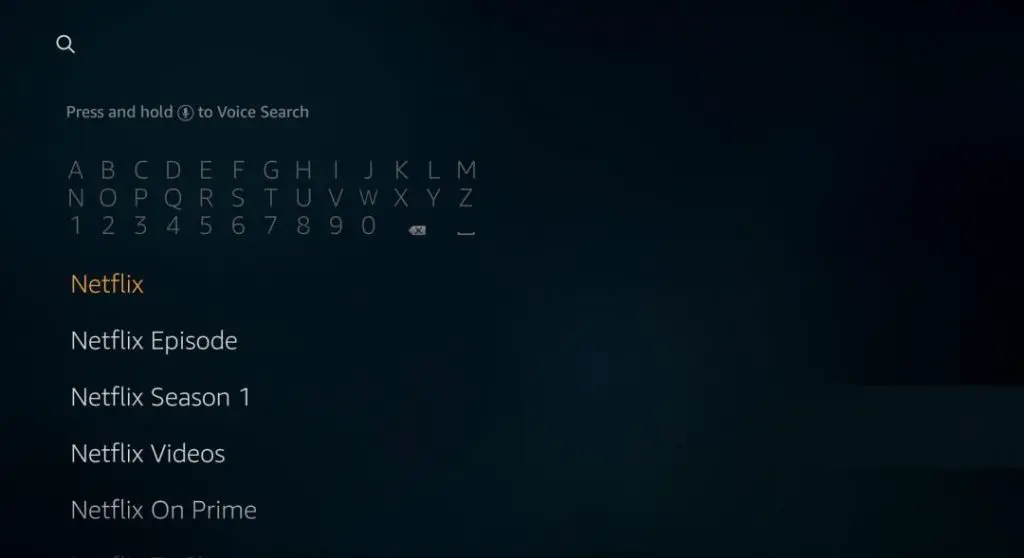
(3) ด้านล่างนี้คุณจะพบคำแนะนำ คลิกที่ "Netflix"
(4) เลือก แอพ Netflix สร้างผลการค้นหา
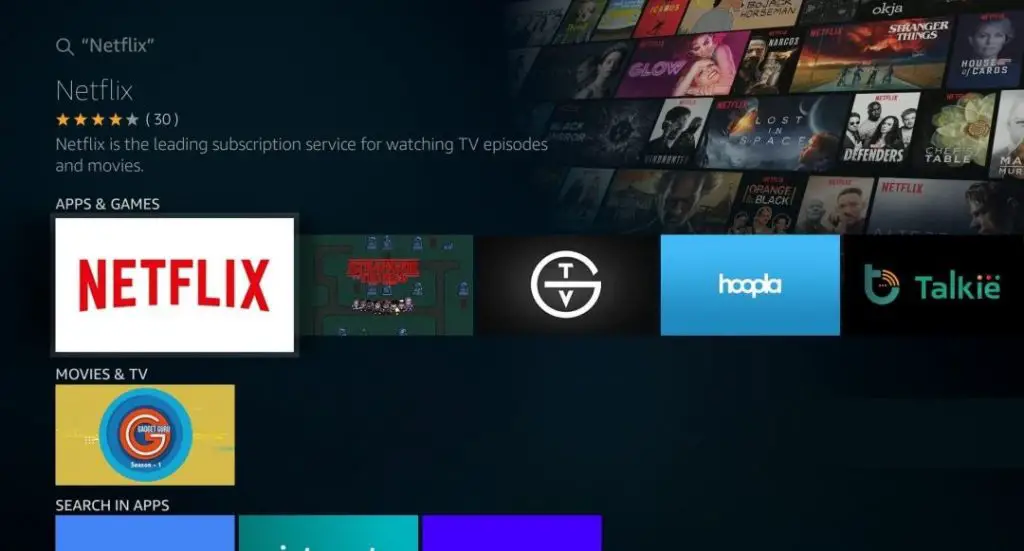
(5) คลิก 下载 ปุ่มเพื่อดาวน์โหลดแอปไปยัง Firestick ของคุณ
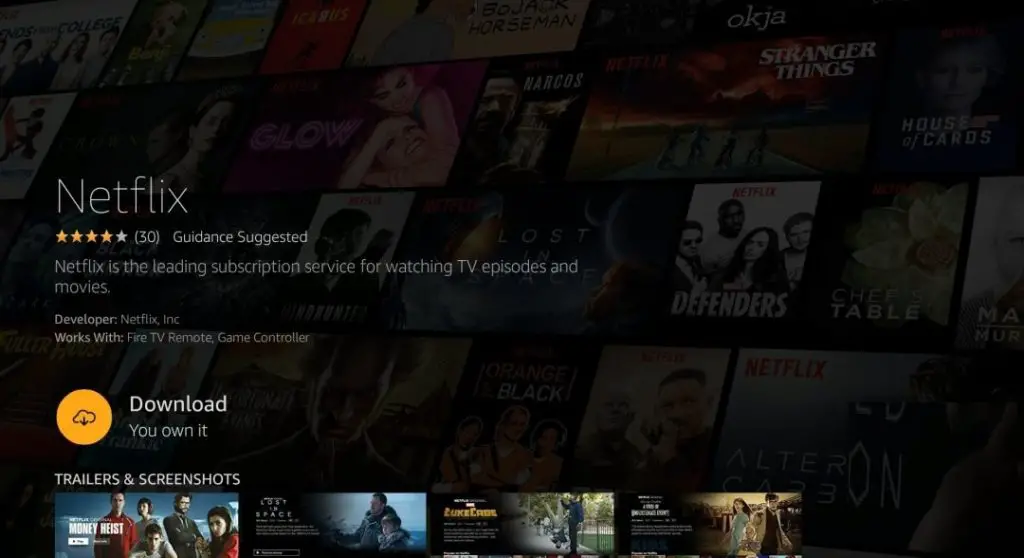
(6) หลังจากดาวน์โหลดแอปพลิเคชันแล้ว ให้คลิกปุ่ม "เปิด"
(7) ป้อนข้อมูลการเข้าสู่ระบบของคุณ ใบรับรอง (ที่อยู่อีเมลและรหัสผ่าน) แล้วคลิก เข้าสู่ระบบ.
ตอนนี้คุณสามารถสตรีม Netflix บน Firestick ได้แล้ว
จะสมัคร Netflix ได้อย่างไร?
(1) เปิดเว็บไซต์ Netflix บนคอมพิวเตอร์ของคุณแล้วคลิก 註冊 บัญชีผู้ใช้นี้เป็นส่วนตัว
(2) คลิก วางแผน ปุ่ม.
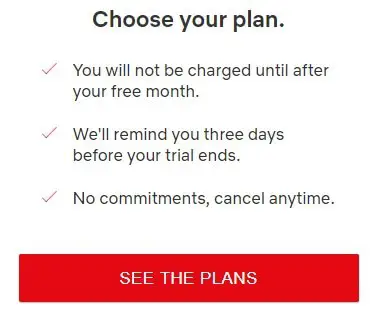
(3) เลือกของคุณ แผนการสมัครสมาชิก 點擊 เ.
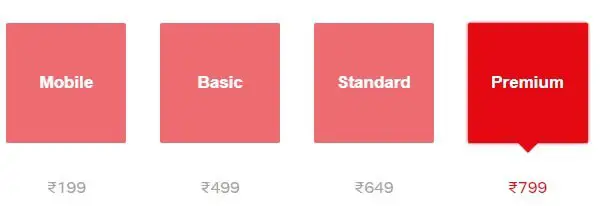
(4) คุณจะเข้าสู่หน้าสร้างบัญชี คลิกดำเนินการต่อ
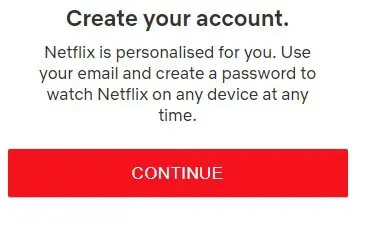
(5) ใส่ของคุณ ID อีเมลและรหัสผ่าน點擊 เ ปุ่ม
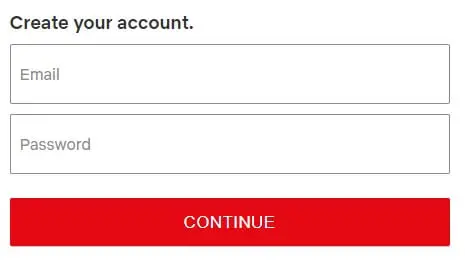
(6) คลิกเลย เข้าสู่ระบบ และกรอกรหัสอีเมลและรหัสผ่านเดียวกันกับที่ใช้ในการลงทะเบียน
Netflix ไม่ทำงานบน Firestick – จะทำอย่างไร?
Netflix ใช้งานได้ดีกับ Firestick ของคุณ อย่างไรก็ตาม หากคุณพบปัญหา ให้ลองทำดังนี้:
- ตรวจสอบการเชื่อมต่อเครือข่าย
- ถอนการติดตั้งและติดตั้งแอปพลิเคชันอีกครั้ง
- ล้างแคชของแอป
- ตรวจสอบการอัปเดตแอปและอัปเดตเป็นเวอร์ชันล่าสุด
- รีสตาร์ท Firestick ของคุณ
ความคิดเห็นสุดท้าย
ด้วยการติดตั้ง Netflix บน Amazon Fire TV Stick คุณสามารถเพลิดเพลินกับภาพยนตร์ ซีรีย์ทางเว็บ ต้นฉบับของ Netflix และอื่นๆ อีกมากมายที่คุณชื่นชอบบนทีวีของคุณ Netflix มีคลังเนื้อหามากมายให้คุณรับชมได้อย่างจุใจ
หากคุณยังใหม่กับ Netflix คุณสามารถทดลองใช้งานฟรีได้ สิ่งที่คุณต้องทำคือเข้าสู่ระบบและลงทะเบียนด้วยบัตรเครดิตของคุณเพื่อใช้ประโยชน์จากการทดลองใช้ฟรี

![วิธีติดตั้ง YouTube บน Firestick [ง่ายและรวดเร็ว] วิธีติดตั้ง YouTube บน Firestick [ง่ายและรวดเร็ว]](https://infoacetech.net/wp-content/uploads/2023/05/1685403329_%E5%A6%82%E4%BD%95%E5%9C%A8-Firest-wpp1685706953331-150x150.jpg)











